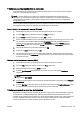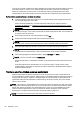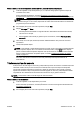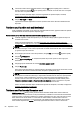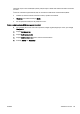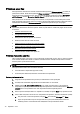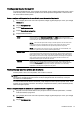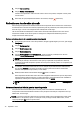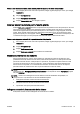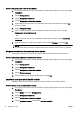user's Guide
Pentru a adăuga un număr la lista de faxuri blocate
1. De la afişajul panoului de control al imprimantei, atingeţi şi glisaţi degetul pe ecran, apoi atingeţi
Configurare.
2. Atingeţi Configurare fax.
3. Atingeţi Configurare de bază fax.
4. Atingeţi Configurare blocare faxuri nedorite.
5. Apare mesajul că este necesar ID-ul apelantului pentru a bloca faxurile nedorite. Atingeţi OK
pentru a continua.
6. Atingeţi Adăugare numere.
7. Pentru a selecta din lista de ID-uri de apelanţi un număr de fax pentru a-l bloca, atingeţi
Selectare din istoric ID-uri apelanţi.
- sau -
Pentru a introduce manual un număr de fax în vederea blocării acestuia, atingeţi Introducere
număr nou.
8. După ce introduceţi un număr de fax pentru a-l bloca, atingeţi Terminat, apoi atingeţi OK.
NOTĂ: Aveţi grijă să introduceţi numărul de fax aşa cum apare pe afişajul panoului de control
şi nu numărul de fax care apare în antetul faxului primit, deoarece aceste numere pot fi diferite.
Ştergerea numerelor din lista numerelor de fax blocate
Dacă doriţi să deblocaţi un număr de fax, puteţi să eliminaţi numărul din lista de faxuri blocate.
Pentru a elimina numere din lista numerelor de fax nedorite
1. De la afişajul panoului de control al imprimantei, atingeţi şi glisaţi degetul pe ecran, apoi atingeţi
Configurare.
2. Atingeţi Configurare fax.
3. Atingeţi Configurare de bază fax.
4. Atingeţi Configurare blocare faxuri nedorite.
5. Atingeţi Eliminare numere.
6. Atingeţi numărul pe care doriţi să îl eliminaţi, apoi atingeţi OK.
Imprimarea unui raport privind faxurile nedorite
Utilizaţi procedura următoare pentru a imprima o listă a numerelor de fax nedorite blocate.
Pentru a imprima un raport privind faxurile nedorite
1. De la afişajul panoului de control al imprimantei, atingeţi şi glisaţi degetul pe ecran, apoi atingeţi
Configurare.
2. Atingeţi Setări, apoi atingeţi Configurare fax.
3. Atingeţi Configurare de bază fax.
4. Atingeţi Configurare blocare faxuri nedorite.
5. Atingeţi Imprimare rapoarte, apoi selectaţi Listă faxuri nedorite.
74 Capitolul 5 Fax ROWW